Per proteggere la tua privacy, puoi costringere Windows a cancellare l’elenco dei documenti recenti all’arresto . Ecco come configurarlo.
Per impostazione predefinita, Windows tiene traccia di tutti i documenti apriti e li visualizza nella sezione dei documenti recenti e nella lista dei salti. Ciò consente di aprire rapidamente e facilmente un documento aperto di recente o frequentemente senza dover navigare in modo inutilmente di unità e cartelle.
Sebbene sia utile avere una funzione dedicata per visualizzare tutti i documenti recenti, può anche essere un problema di privacy in determinate circostanze. Ad esempio, se condividi l’account utente del tuo sistema con altri utenti (che è molto comune sui PC familiari), possono anche visualizzare i documenti che hai aperto o stai attualmente lavorando.
Grazie a Windows 11 e Windows 10, è possibile configurare il sistema per cancellare automaticamente i documenti recenti su un shopping in shuttdown. In questo modo, non devi cancellare manualmente l’elenco ogni volta. In questa rapida guida, ti mostrerò i passaggi esatti per abilitare questa funzione. Iniziamo.
Prima di iniziare
I diritti dell’amministratore sono necessari per configurare Windows per cancellare automaticamente l’elenco dei documenti recenti. Prima di apportare modifiche, si prega di creare un punto di ripristino del sistema . It helps you restore the system to a known good state if something goes wrong.The steps below have been tested to work on Windows 11 and Windows 10.
Clear Recent Documents List on Shutdown Using Group Policy Editor
Note: Group Policy Editor is only available on Windows Pro and Enterprise editions. Se stai usando la Home Edition, segui il metodo del registro (secondo).
Apri il menu di start premendo il”tasto Windows”.Search per”Modifica politica del gruppo “e fai clic su” apri “. Taskbar “cartella.Double-click La”snella chiara storia di documenti di recente apertura sull’uscita “politica. Seleziona l’opzione” abilitato “. Al momento dell’arresto .
Passaggi dettagliati (con screenshot)
In primo luogo, dobbiamo aprire l’editor delle politiche di gruppo. Per fare ciò, apri il menu di avvio premendo il tasto” Windows “sulla tastiera. Quindi, cerca” Modifica Politica del gruppo “nel menu Start e fai clic sull’opzione” Open “.
Una volta aperto l’editor delle politiche del gruppo, vedrai un sacco di cartelle sul pannello sinistro in due diverse sezioni. vai nella seguente posizione espandendo l’albero delle cartelle.
Configurazione utente > Modelli amministrativi > menu start e taskbar
dopo l’apertura della cartella”start menu”, trova e chiude a doppia “Strong di Documenti aperti in uscita in uscita in uscita in uscita di recente in uscita”. Pannello.
Questa azione opuscolo la finestra di configurazione delle politiche. Qui, seleziona l’opzione” abilitato “e fai clic sul pulsante” ok “per salvare la modifica.
Finalmente, chiudi la finestra di gruppo di gruppo e a corto il tuo computer. Dopo il riavvio, Windows eliminerà automaticamente l’elenco dei documenti recenti quando si chiude il sistema.
In futuro, se si desidera che Windows visualizzi i documenti di recente aperti, seguire gli stessi passaggi ma selezionare”Disabilitato”o”non configurato”Opzioni nella configurazione della politica.
chiaro elenco di documenti recenti utilizzando l’editor di registro
Press “Windows key + R”to open the Run dialog.Type “regedit“and click “OK“.Go to the following folder in the Registry Editor.
HKEY_CURRENT_USER\SOFTWARE\Microsoft\Windows\CurrentVersion\Policies\Explorer\Right-click on the” Explorer “cartella.Seleziona l’opzione” nuovo “>” dword (32 bit) value “. Assegna il nome come” clearrerecentDocsonexit “. Double-Click il valore nuovo creato.Replod the Value in”A valore”con”Strong> 1 “. “ OK “. Close L’editor di registro e riavvio il tuo sistema. Con quello, Windows cancella l’elenco dei documenti recenti Shutdown.
Passaggi dettagliati (con screenshot)
prima, apri il dialoging Quindi, digita” regedit “e fai clic sul pulsante” ok “. Questo apre l’editore del registro.
Una volta che l’editore del registro si aprirà, vai alla seguente cartella . Si naviga manualmente sull’albero delle cartelle nel pannello sinistro o si copia il percorso seguente, incollalo nella barra degli indirizzi e si preme “.
hkey_current_user \ softsa src=”https://i0.wp.com/windowsloop.com/wp-content/uploads/2019/12/clear-recent-documents-windows-go-to-registry-folder.png?w=1100&ssl=1″>
ora, assicurarsi che”Strong> Exploler “sia selezionato nella cartella di sinistra. Successivamente, fai clic con il tasto destro nel pannello di destra e seleziona l’opzione” nuovo “>” dword (32 bit) “.
L’azione sopra crea un valore vuoto. Tipo” clearrecentdocsonexit “come nome e premi”Invio”per confermare il nome.
Dopo aver creato e nominato valore,
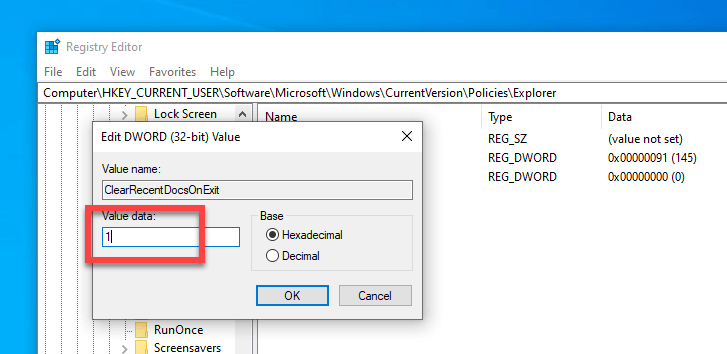
After that, close the Registry Editor by clicking the “X”icon on the title bar. Quindi, riavvia Windows . Questo è tutto. Dopo il riavvio, Windows cancellerà automaticamente l’elenco dei documenti recente quando si spegne il sistema. Lo stesso vale quando si riavvia il sistema.
In futuro, se si desidera che Windows visualizzi i documenti aperti di recente, elimina”ClearReCentDocSonexit”Valore o modifica i dati del valore in”0″.
per impedire ai documenti recenti di cancellare l’esempio, eliminare il valore che hai appena creato o modificare i dati in”0″. Elenco dei documenti sull’arresto
Come puoi vedere, sia che tu stia utilizzando Windows 10 o Windows 11, è abbastanza facile configurare il sistema per cancellare automaticamente l’elenco dei documenti recenti durante l’arresto. Se si utilizza le edizioni Pro o Enterprise, segui il primo metodo, poiché è il più semplice. Se si utilizza la Home Edition, segui il metodo dell’editor del registro (secondo). Indipendentemente dal metodo prescelto, il risultato finale è lo stesso.
Se hai domande o hai bisogno di aiuto, commenta di seguito. Sarò felice di aiutarmi.
È bello sapere :